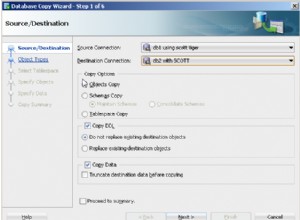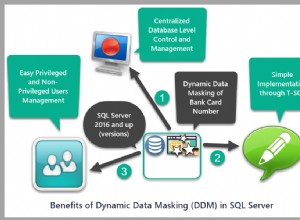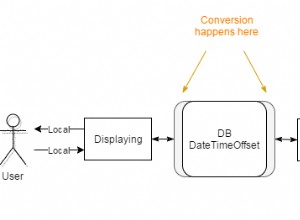यह ब्लॉग दिखाता है कि Amazon Web Services (AWS) पर Linux अनुप्रयोगों को SQL सर्वर से कैसे जोड़ा जाए। निर्देश समान रूप से UNIX प्लेटफॉर्म पर चलने वाले एप्लिकेशन पर लागू होते हैं। जहाँ निर्देश आपको SQL सर्वर ODBC ड्राइवर के Linux संस्करण को डाउनलोड करने के लिए कहते हैं, इसके बजाय अपने UNIX प्लेटफ़ॉर्म के लिए ड्राइवर चुनें।
यदि आपने अपने SQL सर्वर इंस्टेंस को TLS 1.2 पर जोर देने के लिए कॉन्फ़िगर किया है, तो आपको बिल्ड 1.10.8 या SQL सर्वर ODBC ड्राइवर के बाद के संस्करण का उपयोग करने की आवश्यकता है।
- अपने Linux प्लेटफॉर्म के लिए SQL Server ODBC ड्राइवर डाउनलोड करें। (पंजीकरण आवश्यक।)
यदि आपका एप्लिकेशन 32-बिट है, तो 32-बिट लिनक्स वितरण चुनें। अन्यथा, 64-बिट वाला चुनें।
- अपनी Linux मशीन पर SQL Server ODBC ड्राइवर स्थापित और लाइसेंस करें।
स्थापना निर्देशों के लिए, ODBC ड्राइवर दस्तावेज़ीकरण देखें।
नोट आपको अपनी मशीन पर यूनिक्सोडबीसी ड्राइवर मैनेजर स्थापित करने की आवश्यकता है। Easysoft वितरण में unixODBC ड्राइवर प्रबंधक का एक संस्करण शामिल है जिसके साथ Easysoft SQL Server ODBC ड्राइवर का परीक्षण किया गया है। Easysoft ड्राइवर सेटअप प्रोग्राम आपको unixODBC इंस्टॉल करने का विकल्प देता है।
- /etc/odbc.ini में एक ODBC डेटा स्रोत बनाएं जो उस SQL सर्वर डेटाबेस से जुड़ता है जिसे आप Linux से एक्सेस करना चाहते हैं। उदाहरण के लिए:
[MSSQL-AWS] Driver = Easysoft ODBC-SQL Server SSL Server= myuser.mymachine.eu-west-2.rds.amazonaws.com User = my_mssql_user Password = my_password Trusted_Connection=No TrustServerCertificate=Yes # See https://docs.aws.amazon.com/AmazonRDS/latest/UserGuide/SQLServer.Concepts.General.SSL.Using.html CertificateFile=/home/mylinuxuser/Downloads/rds-ca-2015-root.pem
- नए डेटा स्रोत का परीक्षण करने के लिए isql का उपयोग करें। उदाहरण के लिए:
cd /usr/local/easysoft/unixODBC/bin ./isql.sh -v MSSQL-AWS
प्रांप्ट पर, तालिकाओं की सूची प्रदर्शित करने के लिए "सहायता" टाइप करें। बाहर निकलने के लिए, खाली प्रॉम्प्ट लाइन में रिटर्न दबाएं।
यदि आप कनेक्ट करने में असमर्थ हैं, तो सहायता के लिए इस आलेख और SQL सर्वर ODBC ड्राइवर नॉलेज बेस देखें।